パソコンの出張サポートをする中で、
時々あるのが・・・
Window 10のセットアップ(初期設定)
です。
インターネットの設定をしにいった時に、
パソコンを新規で購入したので、
一緒に使えるように設定して欲しい!
という事なのですが、
その際に最も多いリクエストが、
「パスワードを毎回入れるのは、
面倒くさいから省略したい」
というものです。
もちろん、
設定自体は簡単なのですが、
注意点もあります。
今回の記事では、
Window 10での
パスワードを省略する設定方法
と注意点についてご紹介します。
Window 10のパスワードを省略する方法
Windows 10の
スタートメニューで、
右クリックします。
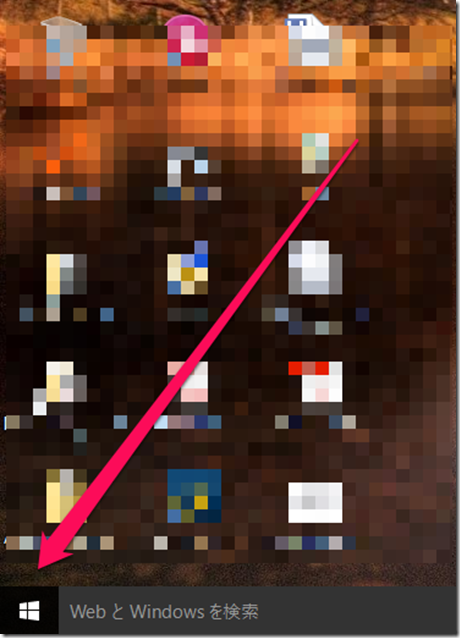
Windows 10の
設定メニューが表示されます。
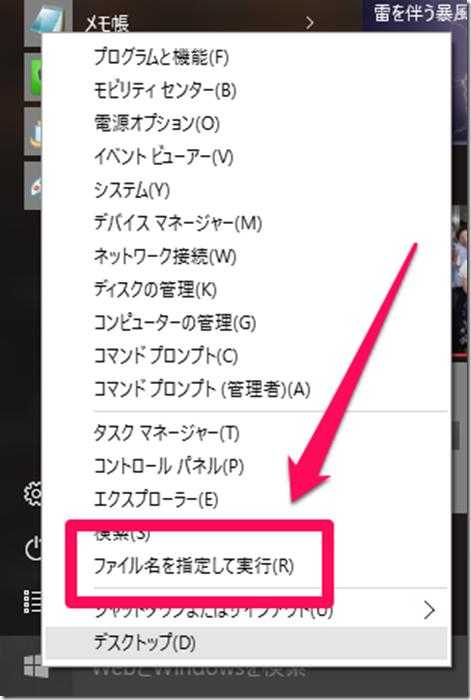
「ファイル名を指定して実行」
を左クリックします。
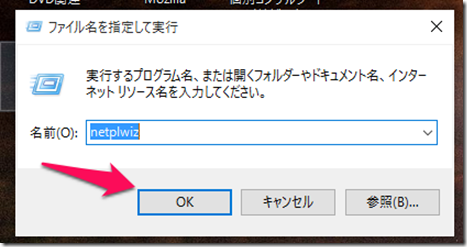
「名前」の所に、
netplwiz
と入力して「OK」を押します。
ユーザーアカウントの画面が、
表示されいますので「ユーザー」
のタブを表示させてます。
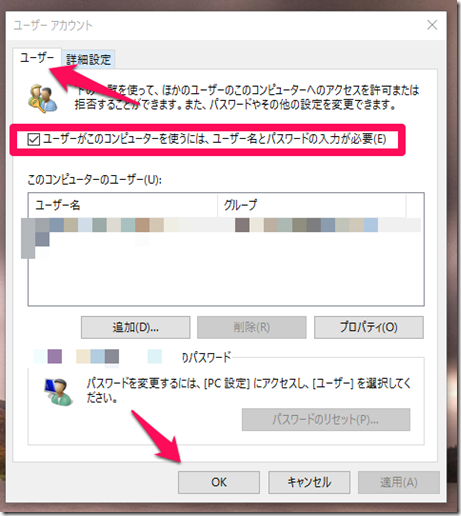
項目の上部にある
「ユーザーがこのコンピューターを使うには、
ユーザー名とパスワードの入力が必要」
のチェックを押して、
OKをクリックします。
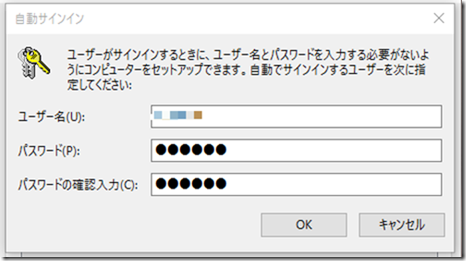
今まで設定していた、
パスワードを入力して、
OKをクリックすれば設定終了です。
Windows 10のデスクトップ画面
に戻ります。
次回パソコンを起動した際は、
パスワードの設定は不要になります。
Windows 10のパスワードを省略する際の注意点は?
今回は、
Windows 10の設定をする際に、
一番リクエストの多い
パスワードの省略方法
をご紹介しました!
ただし、パソコンの出張サポートで、
依頼された場合は毎回お伝えしているのですが、
「パスワードを設定しない場合、
誰でもパソコンが見れるようになる
ためあまりおすすめしていません!」
と確認をとった上で設定しています。
上記の確認をすると、
8割ぐらいは・・・
「では、パスワード設定をお願いします」
という形になります。
パスワードを設定しないと、
面倒がなくていいかもしれませんが、
他の人から容易にパソコンに、
アクセスされてしまいます。
大事なデーターは特にないから!
と言う方もいるかもしれません。
しかし、考えてみると、
以下の事でパソコンを利用はしていないでしょうか?
- ネットショップでの買い物
- 友人とのメールのやり取り
- 年賀状の住所録
ネットショップの利用だと、
カード情報や架空の注文をされる
危険性があります。
また、パソコンでの
メール利用や住所録が入っていた場合は、
個人情報の漏洩につながります。
自分だけでなく、
友人・知人にまで迷惑を
かける危険性があるわけです。
パソコンは使っていく内に、
自分と他の人の個人情報が、
蓄積されていくものです。
出来れば、
パスワードの設定をした上で、
Windows 10を利用する事をおすすめします。
